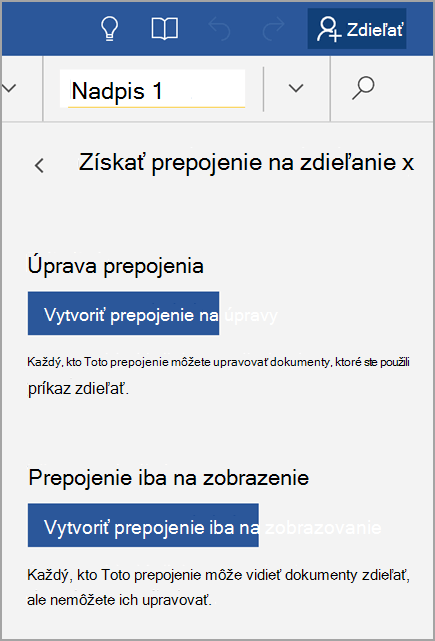Ak chcete súbor zdieľať, môžete:
-
Uložte ho do cloudu a poskytnite prepojenie, aby ho používatelia mohli zobraziť alebo upraviť.
-
Odošlite kópiu súboru ako prílohu e-mailu.
Výhodou uloženia súboru do cloudu a pozvania používateľov na prístup k súboru alebo zdieľania prepojenia na súbor pomocou e-mailu je to, že obsah tohto súboru môžete kedykoľvek aktualizovať a každý, s kým ho zdieľate, bude mať k dispozícii vždy najaktuálnejšiu verziu. Ak súbor nechcete uložiť do cloudu, môžete ho odoslať ako e-mailovú prílohu.
Pozvanie ľudí na zobrazenie alebo úpravu súboru
-
Otvorte súbor, ťuknite na ikonu Zdieľať a potom ťuknite na položku Pozvať ľudí.
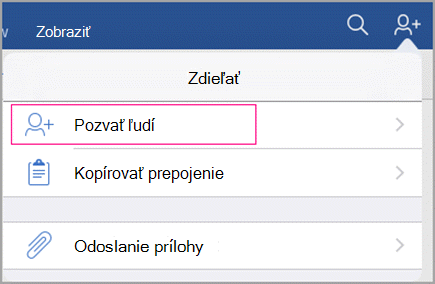
Tip: Nezabudnite najskôr uložiť súbor do cloudu. V opačnom prípade nebude možnosť pozvať ľudí k dispozícii.
-
Ak chcete pozvať ľudí, pridajte ich e-mailové adresy a krátku správu.
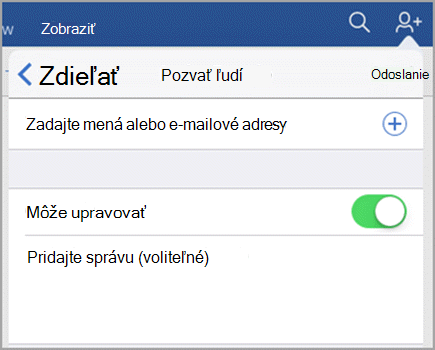
-
Ak chcete, aby mohli ľudia váš dokument upravovať, zapnite možnosť Môže upravovať.
-
Kliknite na položku Odoslať. Každá pozvaná osoba dostane e-mail s prepojením na zdieľaný súbor.
Odoslanie prepojenia na súbor
-
Ťuknite na ikonu zdieľať a potom na položku Kopírovať prepojenie.
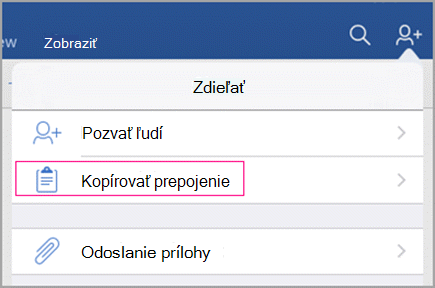
Tip: Nezabudnite najskôr uložiť súbor do cloudu. V opačnom prípade nebude možnosť Kopírovať prepojenie k dispozícii. Ak sa súbor nachádza na lokalite SharePoint Online, prejdite na položku Spravovať prístup na table s podrobnosťami a poskytnite ostatným používateľom prístup k súboru.
-
Prepojenie prilepte do e-mailu alebo aplikácie na odosielanie správ a odošlite ho ľuďom, s ktorými chcete súbor zdieľať.
Odoslanie súboru ako prílohy e-mailu
-
Ťuknite na ikonu zdieľať a potom ťuknite na položku Odoslať ako prílohu.
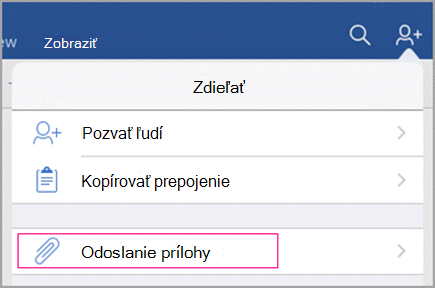
-
Môžete vybrať možnosť odoslania súboru vo formáte dokumentu balíka Office alebo vo formáte PDF. Ťuknite na svoj výber. Ťuknite napríklad na položku dokument.
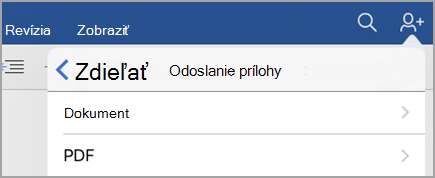
-
V aplikácii balíka Office sa otvorí e-mailová aplikácia a priloží sa súbor do novej správy. Stačí vyplniť Podrobnosti, ako sú napríklad e-mailové adresy a krátka správa, a kliknite na položku Odoslať.
Odoslanie prepojenia ľuďom
-
Otvorte súbor a ťuknite na položku Zdieľať.

-
Ťuknite na položku zdieľať ako prepojenie.
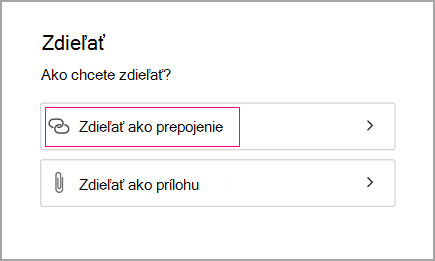
-
Vyberte, či chcete používateľom povoliť úpravu súboru alebo ho len Zobraziť.

-
Vyberte e-mailovú službu a potom zadajte e-mailové adresy ľudí, ktorí budú zdieľať váš súbor.
Príjemcovia dostanú e-mailovú správu s prepojením na zdieľaný súbor.
Odoslanie súboru ako prílohy
-
Otvorte súbor a ťuknite na položku Zdieľať.
-
Ťuknite na položku zdieľať ako prílohu.
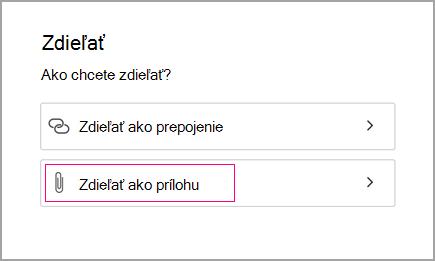
-
Vyberte položku dokument alebo PDF.
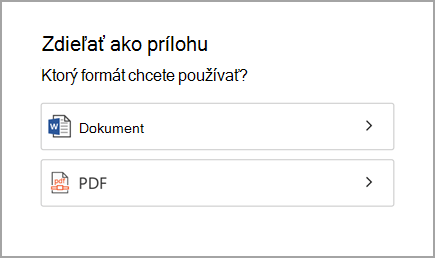
-
Ak sa zobrazí výzva na povolenie konvertovania súboru vo Worde, vyberte položku Povoliť.
-
Vyberte e-mailovú službu a potom zadajte e-mailové adresy ľudí, ktorí budú zdieľať váš súbor.
Príjemcovia dostanú e-mailovú správu s priloženým súborom.
Pozvanie ľudí na zobrazenie alebo úpravu súboru
-
Otvorte súbor a ťuknite na položku Zdieľať.

Ak sa súbor nachádza vo vašom zariadení, môžete ho odoslať ako prílohu.
Ak sa súbor nachádza v cloudovom umiestnení, môžete pozvať používateľov pridaním ich e-mailových adries do poľa pozvať ľudí .
-
V ďalšom poli rozhodujete, či používatelia môžu súbor upravovať alebo len Zobraziť. Do poľa Komentáre pridajte ľubovoľné komentáre a potom ťuknite na položku zdieľať .
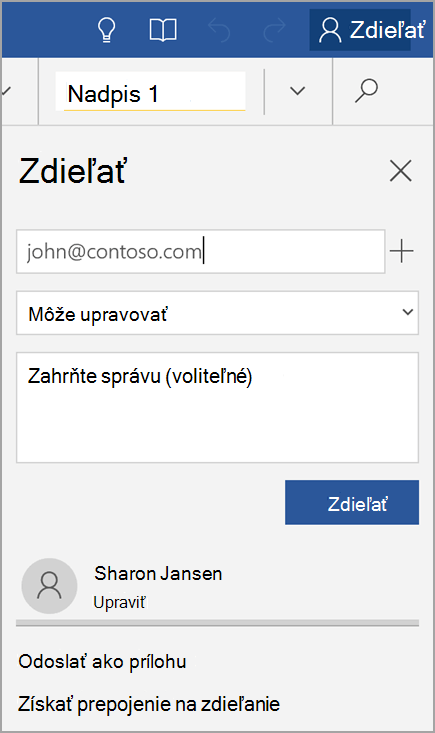
Príjemcovia dostanú e-mailovú správu s prepojením na zdieľaný súbor.
Odoslanie súboru ako prílohy alebo odoslanie prepojenia e-mailom
-
Otvorte súbor a ťuknite na položku Zdieľať.
-
Ťuknite na položku Odoslať ako prílohu alebo Získať prepojenie na zdieľanie.
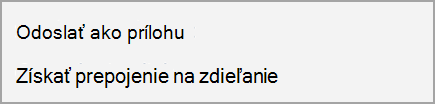
Možnosť Získať prepojenie na zdieľanie zahŕňa dve prepojenia: Vytvoriť prepojenie na úpravy alebo Vytvoriť prepojenie len na zobrazenie. Ako to už samotný názov napovedá, Prepojenie na úpravy umožňuje používateľom upravovať váš súbor, kým Prepojenie len na zobrazenie to neumožňuje.